新版本的cpolar内网穿透工具:如何使用cpolar 3/4
系列文章
- 新版本的cpolar内网穿透工具:如何免费注册安装 1/4
- 新版本的cpolar内网穿透工具:熟悉cpolar web-UI界面 2/4
- 新版本的cpolar内网穿透工具:如何使用cpolar 3/4
- 新版本的cpolar内网穿透工具:对已有数据隧道进行编辑 4/4
在之前的介绍中,我们为大家展示了cpolar的全新界面,这个新界面能让cpolar的使用更为直观和友好,也能为使用者带来全新的体验。不过,当cpolar脱离黑白界面的命令行模式后,使用方式上也会稍有改变。今天,我们就为大家介绍,新版cpolar的使用方式。
使用新版cpolar的第一步,自然是登录用户界面。如果没有在cpolar官网注册的用户,也可以点击登录界面下方的“免费注册”按钮,立即申请自己的账号。此处cpolar做出一项改变,在以往的命令行模式中,新建的cpolar用户需要将官网生成的token码输入本地cpolar客户端中。新版cpolar将这一步改为软件自动从官网取得token码,并与cpolar客户端匹配,不必用户自行输入复杂的token码,有效简化了cpolar的操作步骤。

在cpolar登录界面输入用户名和密码后,便会转入cpolar客户端主界面,也就是“仪表盘”界面。我们可以在这个界面找到cpolar的各项功能,并且对cpolar的运行状况信息有足够了解。
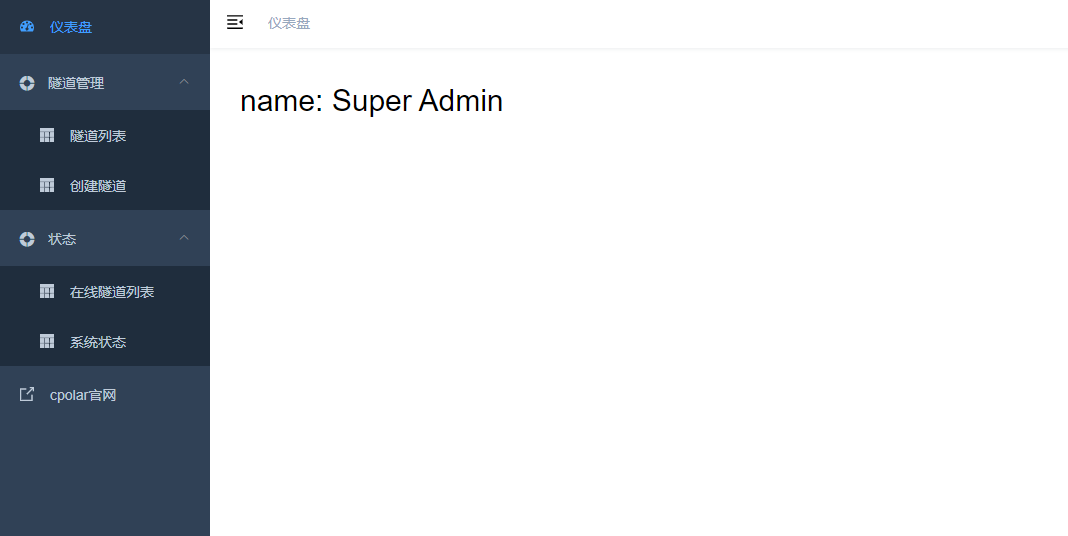
同样,在这个界面,我们也能直观的对cpolar客户端发出各项指令要求,如创建新的隧道,对已有的隧道进行管理,统计已有隧道信息等。而这一点,在以前版本的cpolar中,必须登录cpolar官网才能实现。
回到正题,让我们尝试使用新版cpolar进行一些简单操作。作为一款内网穿透软件,自然要建立一条数据隧道作为数据传输的依托,而我们可以通过几步简单的操作,实现建立数据隧道的目的。
首先,在cpolar客户端的“仪表盘”界面,找到“隧道管理”选项。
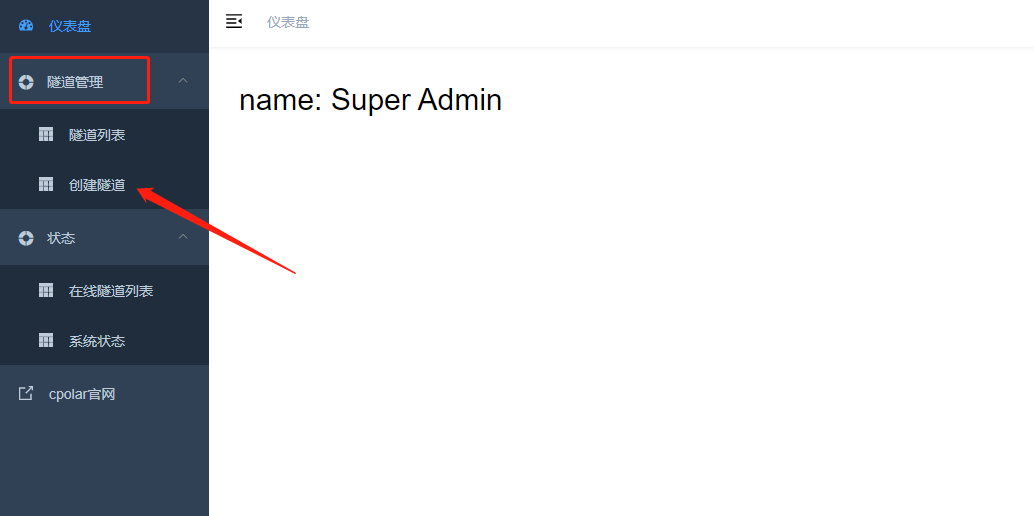
接着点击“创建隧道”按钮,cpolar客户端会自动转入新隧道的创建界面。在这里,我们尝试建立一个名为test-1的隧道,以http为传输协议的数据隧道。

在隧道名称中输入“test-1”(隧道名称为可自定义项目,可以根据用户的需求输入隧道名称);协议选项可以选择多种协议类型,由于我们仅仅是创建范例,因此不对这个选项做更改。
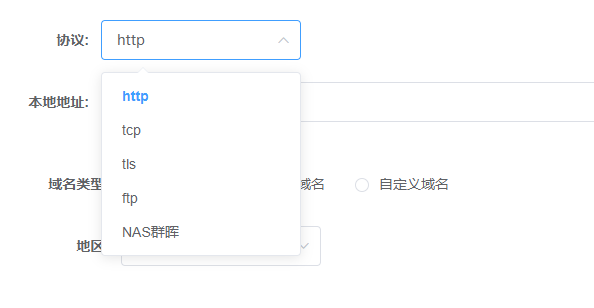
数据隧道的类型有很多,可供用户定义的参数也很多(如使用的协议类型、调用的本地端口、域名类型及服务器地区等),以此适应用户不同的应用场景。甚至用户还可以在“高级”选项下,对数据隧道进行更细节的设定。
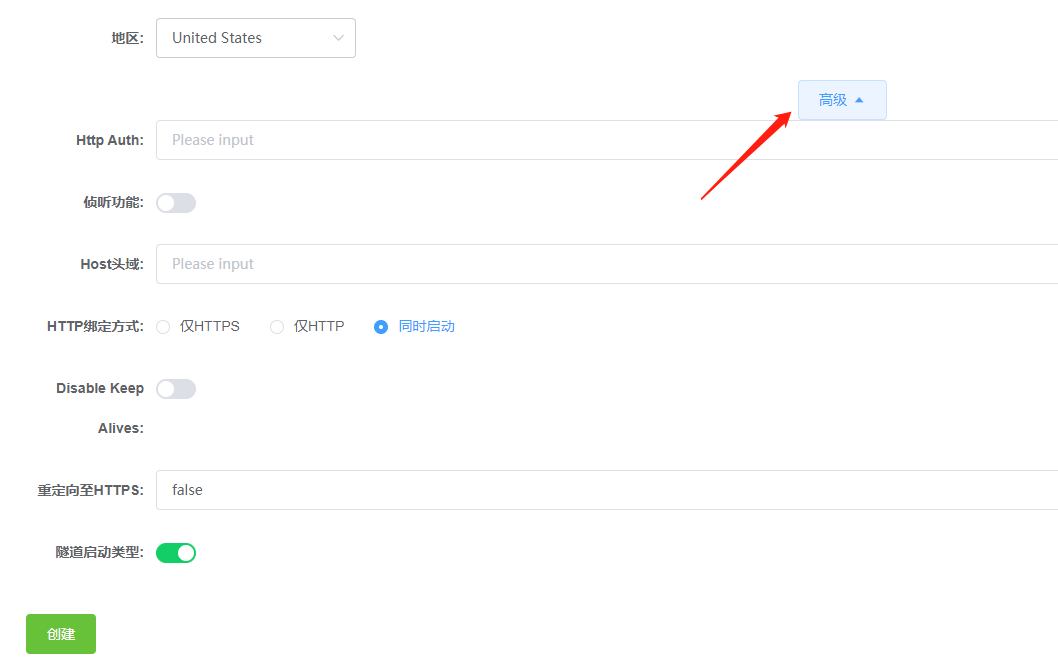
在这个示例中,我们将基本信息输入完毕后,就可以点击下方的“创建”按钮,建立起一条数据隧道。新的数据隧道创建成功后,cpolar客户端会自动跳转到“隧道列表”项目,我们能在这里看到我们新创建的数据隧道。
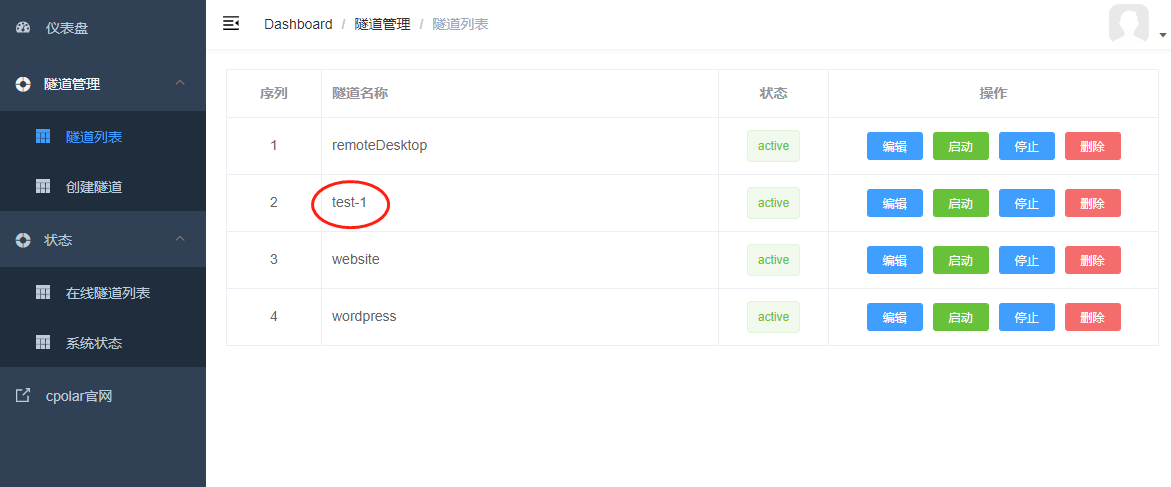
当然,我们也可以在数据隧道建立后,在这里对其进行编辑(如修改、内容编辑、停用或删除等操作)。
为确认我们新建的数据隧道是否成功建立,我们可以登录cpolar官网,进入账户的“仪表盘”界面,点击“状态”按钮。
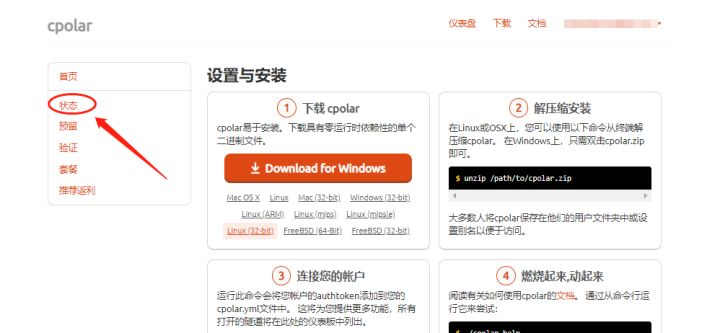
在这里,我们就能看到,在cpolar客户端建立的数据隧道,已经成功与cpolar服务器建立起连接,也意味着我们的新数据隧道已经成功建立。
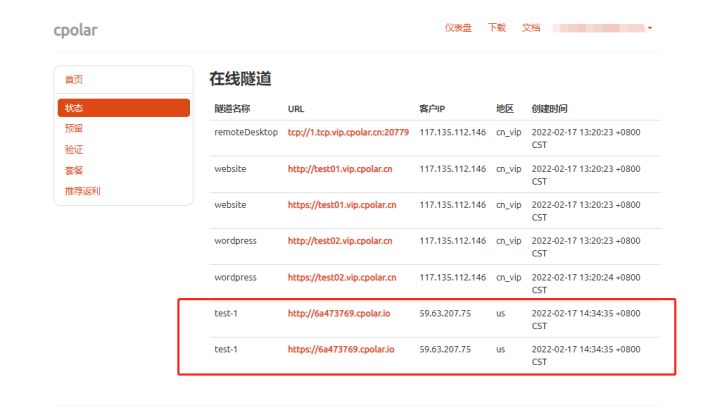
而我们也可以使用这条数据隧道,进行相应的内网穿透操作。
从以上介绍不难看出,使用新版本的cpolar建立数据隧道,或对已经建立的数据隧道进行管理已变得十分便捷友好,也能让我们使用cpolar时更为轻松。当然,新版cpolar的功能还有很多,我们会在后续的文章中,结合各种使用场景,为大家详细介绍。如果您对cpolar有任何疑问,欢迎与我们联系,我们必将为您提供力所能及的协助。



